Les 10 meilleures pratiques que tout utilisateur de SharePoint devrait connaître
SharePoint fait partie de Microsoft 365 qui vous permet de gérer les documents et le contenu de manière professionnelle. Que vous soyez administrateur ou utilisateur final, connaître et mettre en œuvre les meilleures pratiques garantira que tout le monde pourra utiliser le contenu sans aucune difficulté.
Dans cet article, vous apprendrez à utiliser SharePoint le plus efficacement possible.
1. Apportez de la cohérence aux noms de fichiers
La cohérence est la clé du succès, et c'est vrai même dans le cas de SharePoint . Comme SharePoint peut stocker de nombreux documents, vous devez avoir une cohérence dans le nommage des fichiers.
Vous avez peut-être remarqué que certains résultats de recherche contiennent des noms de fichiers obscurs. En conséquence, vous devez ouvrir chaque fichier pour trouver celui que vous souhaitez. C'est un travail laborieux et vous rend improductif. De plus, trouver le fichier approprié parmi des milliers de documents peut devenir presque impossible si différents coéquipiers suivent des styles de nommage différents.
Puisque SharePoint est une plate-forme partagée, discutez avec d'autres pour choisir une convention de nommage. Par conséquent, vous et vos coéquipiers pouvez trouver rapidement n'importe quel fichier ou document.
2. Marquer des documents
Bien que vous ayez suivi une seule convention de nommage, vous pouvez avoir du mal à trouver le document requis. Pour que Microsoft Search vous montre des résultats plus spécifiques et pertinents, étiquetez vos documents. Le balisage fonctionne de manière similaire au genre d'un film ou d'une chaîne d'une série télévisée.
Cela vous aidera à localiser tous les fichiers appartenant à la même catégorie. Pour ajouter une balise, allez dans une bibliothèque et ajoutez un nouveau champ de catégorie comme la date de création, la dernière modification, etc. Maintenant, pour chaque document, incluez les données correspondantes qui fonctionneront comme balise. De cette façon, vous obtiendrez des résultats précis à partir de SharePoint.
3. Sécurisez les documents à l'aide de la fonction de verrouillage
La sécurité des données SharePoint ne repose pas uniquement sur les administrateurs de l'infrastructure informatique. En tant qu'utilisateur final, vous pouvez également jouer votre rôle en verrouillant des documents. Cette fonctionnalité garantit qu'aucune personne non autorisée ne peut apporter de modifications aux fichiers ou documents partagés.
En activant la fonction de gestion des enregistrements intégrée, vous pouvez verrouiller et déverrouiller un document. De plus, SharePoint affichera une icône à côté de son nom afin que tout le monde connaisse son statut spécial. Vous pouvez ajouter ce paramètre au flux de travail qui verrouille automatiquement le document lors de l'approbation.
4. Copiez rapidement des listes et des bibliothèques
Créer une liste ou une bibliothèque, ajouter ses métadonnées, créer des vues—le processus complet de création d'une bibliothèque ou d'une liste dans SharePoint prend plusieurs heures. Cette tâche trépidante peut être banale si vous devez créer ces listes ou bibliothèques plusieurs fois.
Par conséquent, vous devez savoir qu'il est possible de copier la liste à partir de n'importe quel site SharePoint avec un accès approprié. De plus, le processus de copie est simple et vous pouvez copier presque toute la configuration. La copie de la mise en forme des bibliothèques ou des listes vous permet de gagner du temps sur le nouveau projet.
5. Apprenez à restaurer les données de bibliothèque perdues
La suppression accidentelle de données cruciales peut causer des dommages irréparables à votre équipe. Par conséquent, vous devez connaître les bases de la restauration des données supprimées et perdues de votre bibliothèque SharePoint.
Si vous le savez, vous n'avez à dépendre de personne d'autre pour la récupération de données. Ainsi, vous finissez par économiser votre temps et d'autres personnes qui pourraient travailler avec vous sur cette tâche non productive.
Tout d'abord, créez une stratégie de restauration des données pour SharePoint et appliquez-la correctement. Le processus de restauration vous permettra de restaurer les données pendant une certaine période. N'oubliez pas que la restauration de données antérieures signifie que vous perdrez les modifications apportées après cette date.
6. Gérer la demande d'accès
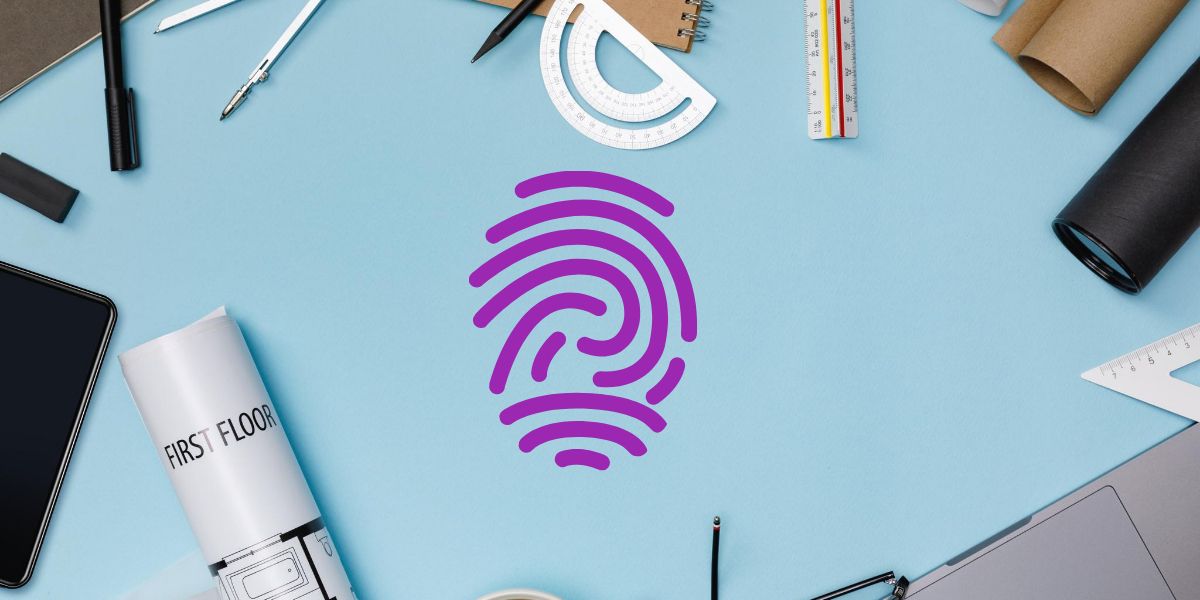
Imaginez que vous partagiez un lien avec un collègue par e-mail et partiez pour la journée. Lorsque cette personne essaie d'ouvrir le lien, elle constate qu'elle n'a pas accès à ce fichier. De toute évidence, ils peuvent demander l'accès aux fichiers, mais ils n'ont aucune idée de qui peut partager l'approbation et le délai d'exécution. Parfois, plusieurs propriétaires de sites d'équipe peuvent recevoir des notifications sur les demandes d'accès aux fichiers.
Il est également possible que chacun d'eux pense que les autres accepteront la demande. En conséquence, la personne qui a demandé l'accès pourrait ne jamais obtenir de réponse. Pour éviter de tels problèmes, vous pouvez configurer un e-mail d'assistance spécifique pour répondre à ces demandes.
7. Restreindre l'autorisation de la bibliothèque
L'autorisation de masse pour accéder à la bibliothèque est préjudiciable à la sécurité des données. Pour éviter de tels scénarios, vous devez restreindre l'accès à la bibliothèque sur n'importe quel site SharePoint.
Si vous disposez de bibliothèques auxquelles seule l'équipe RH doit accéder, vous pouvez empêcher les autres d'accéder à ce site SharePoint. Pour cela, nommez la bibliothèque et mentionnez son statut particulier dans sa description.
8. Utilisez les sites Hub pour catégoriser les sites d'équipe
Il peut être difficile de trouver des sites de catégories similaires dans l'ensemble de la collection de sites SharePoint. Cependant, vous pouvez regrouper des sites similaires ou apparentés via un groupe virtuel appelé sites hub.
Par exemple, si vous devez partager un site de chaque projet avec vos clients, vous pouvez créer un site hub et regrouper tous les sites qu'il contient. Ainsi, la localisation et le partage de sites similaires deviennent transparents et prennent moins de temps pour tout le monde.
9. Savoir quand utiliser différents types de sites
Lors de l'utilisation de SharePoint, vous rencontrerez deux principaux modèles de site. On les appelle le site d'équipe et le site de communication. Les deux types ont une utilisation différente et vous devez en choisir un en fonction de votre projet.
Si vous souhaitez partager une annonce ou une promotion avec vos coéquipiers, utiliser un site de communication est une excellente idée. C'est idéal lorsque vous avez plus de lecteurs/employés par rapport aux contributeurs.
Le site d'équipe est adapté à la collaboration de projet avec une petite équipe. Aussi, utilisez-le lorsque vous avez de nombreux contributeurs.
10. Configuration des vues personnalisées
Une fonctionnalité SharePoint que vous connaissez peut-être est la création de vues personnalisées en fonction de votre choix. De plus, SharePoint propose plusieurs filtres et bascules pour la gestion des documents. Il vous permet d'afficher des détails supplémentaires sur les métadonnées, de filtrer les fichiers de votre choix, de trier les fichiers dans différents ordres, de regrouper les fichiers dans un ou plusieurs groupes, etc.
Chaque membre de l'équipe peut créer une vue personnalisée accessible uniquement à lui. Cela n'entrave pas la vue de la bibliothèque pour tout le monde. De plus, vous pouvez créer une vue publique si vous avez des coéquipiers avec des exigences d'affichage similaires.
SharePoint en toute simplicité
SharePoint est tout au sujet de la gestion de contenu, et cela ne devrait pas être compliqué et banal. Vous et votre équipe pouvez tirer le meilleur parti de SharePoint en suivant les pratiques standard mentionnées ci-dessus.
Si vous êtes débutant, voici les conseils idéaux pour commencer à utiliser l'outil de manière productive et sans encombrement. De plus, les meilleures pratiques de SharePoint vous aident à faire avancer les choses sans effort.
